Hola de nuevo a todos.
Comparto con vosotros, a quien le interese

, otra utilidad parida por mi parte llamada
Rascally. Ya van unas cuantas
![como la niña del exorcista [360º]](/images/smilies/nuevos/vueltas.gif)
Evidentemente, no tiene ningún tipo de garantía y viene con licencia GLPv3, el código fuente está ahí para que la mejore quien lo desee. Se puede añadir a
Gamemode (y también se recomienda) y consiste en añadir juegos a tu biblioteca.
No tengo nada en contra de lanzadores de terceros, pero una vez probado Lutris, Heroic, Bottles, ... siempre vuelvo a Proton y a los launchers oficiales añadidos a Steam. Al final siempre me dan ventajas y eso que les tengo tirria a todos. Pero esto es una opinión personal claro.
Por lo tanto, este
Rascally no es para ti si usas y te sientes cómodo con estos launchers de terceros. Rascally es para ti, o al menos es el que yo uso y te animo a probarlo, si usas los launchers oficiales añadidos a Steam y quieres añadir accesos de tus juegos. Además, y como punto fuerte, puedes cambiar la herramienta de compatibilidad para cada juego independientemente; e incluso otras funcionalidades. Vamos al turrón!

Estas son las funcionalidades de Rascally:
- Por ahora, importar juegos de: Epic, Ubisoft y cualquier otro juego que tenga un acceso directo en su escritorio, por ejemplo de EA Desktop.
- Descargar imágenes de los juegos.
- Varios métodos para añadir tu juego.
- Funciona en Gamemode. Recuerda, una vez añadido el juego, deberás de seleccionar su herramienta de compatibilidad (Proton).
- Controles adaptados al táctil.
- Gestión de excepciones.
- Seguridad a nivel de Steam y el fichero VDF: no modifica directamente el fichero "shortcuts.vdf" si no que llama a Steam para que añada el juego mediante sus librerías oficiales.
- ...
Este es su aspecto:
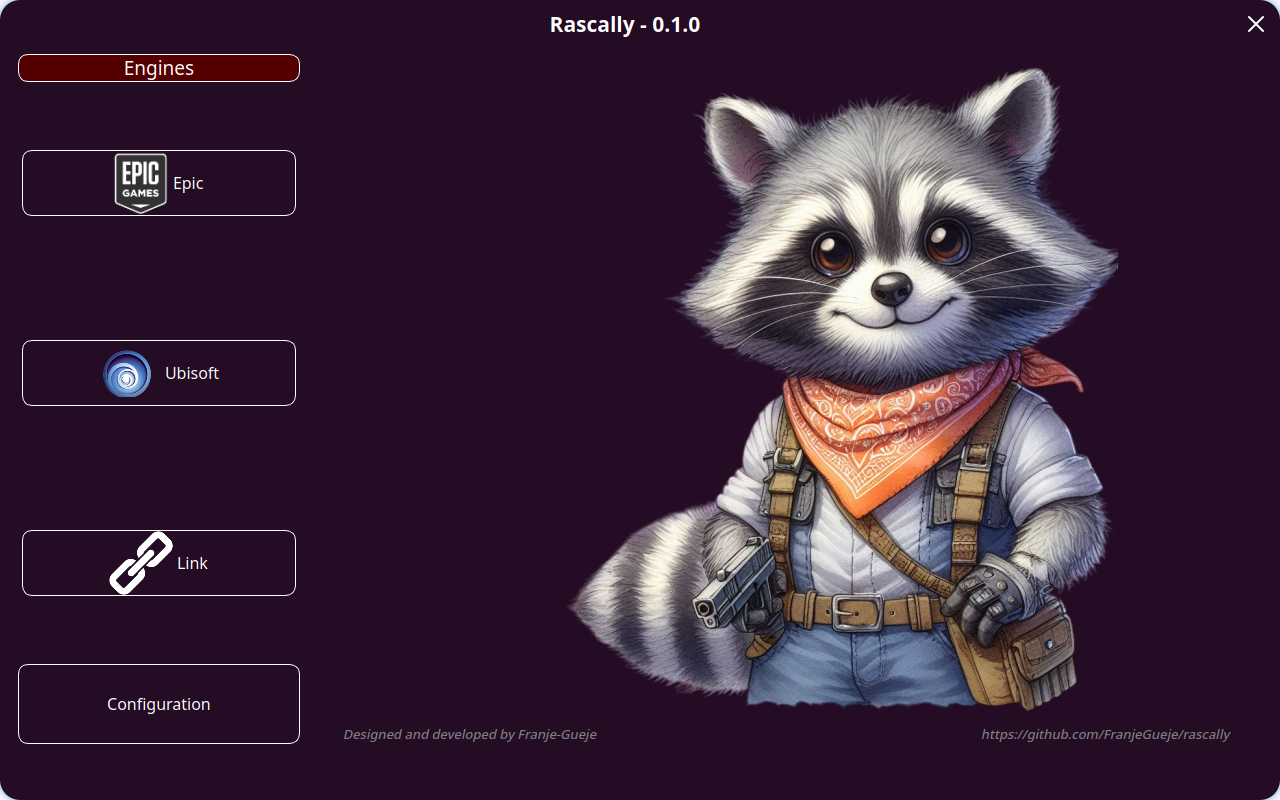
Y esto otro al elegir un Motor como puede ser el de Ubisoft:
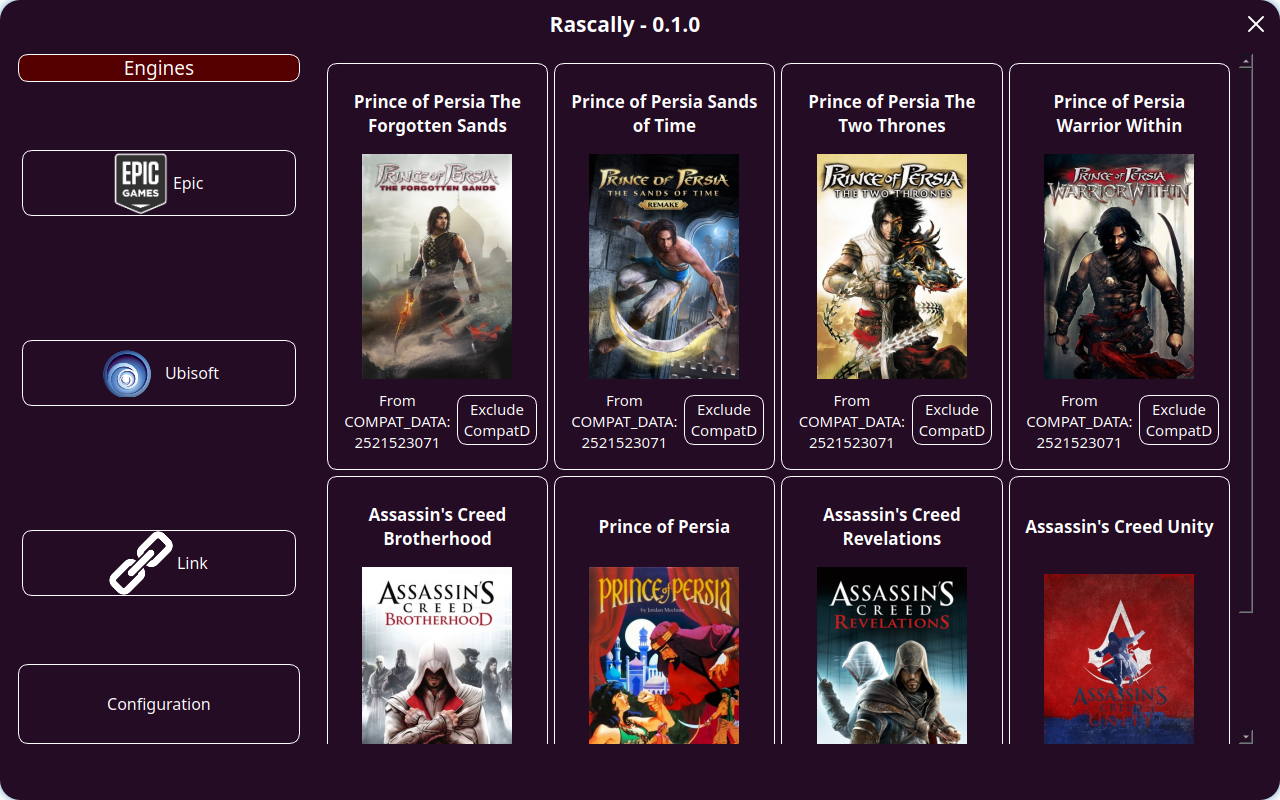
Estas serían sus opciones:
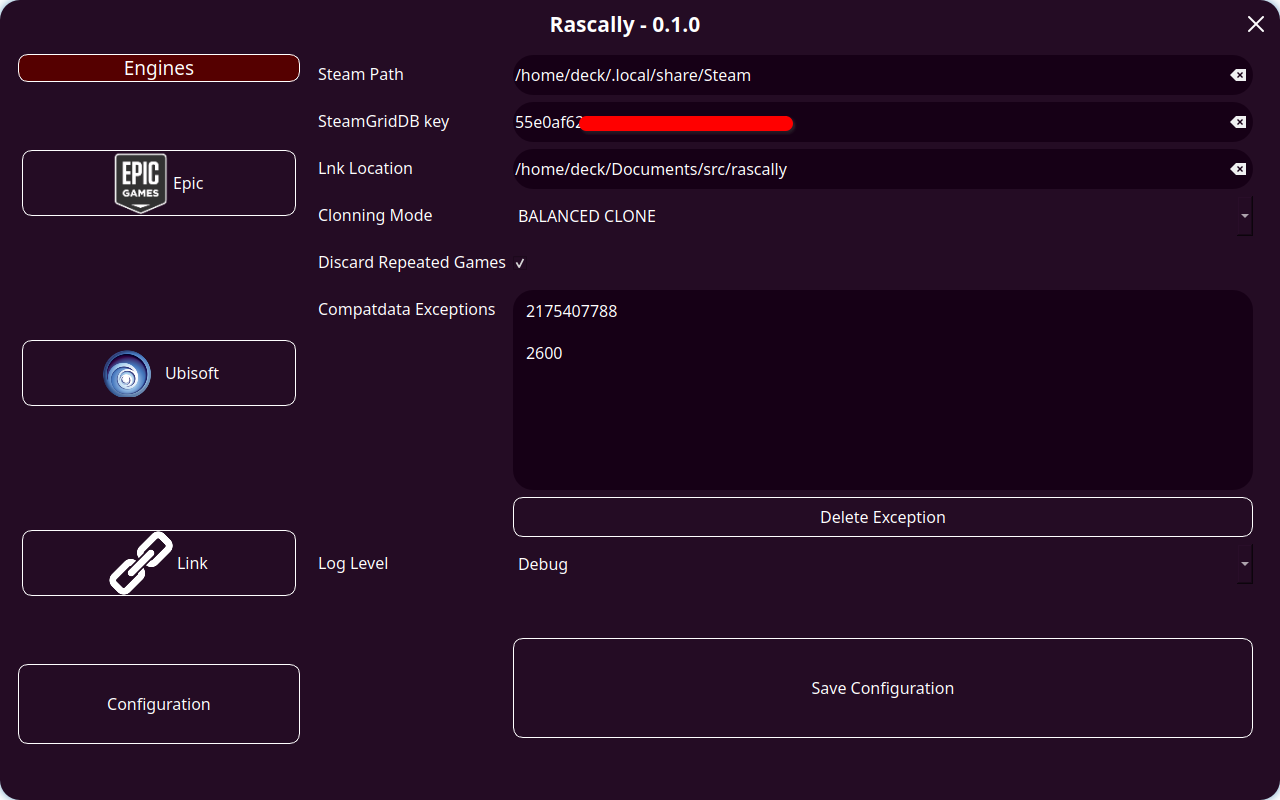
Un resumen rápido de cada una de ellas:
- Steam Path: Ruta de Steam. El parámetro más importante, si no no funciona
- SteamGridDB key: opcional. Código de la API de SteamGridDB usada para descargar imágenes. Puedes obtener tu KEY desde la web https://www.steamgriddb.com/profile/preferences/api
- Lnk Location: ubicación donde se generarán los ficheros accesos directos que apuntará Steam al añadir el juego. Es decir, el ejecutable de nuestro juego.
- Clonning Mode: la opción que más miga tiene. Es el modo que queremos que se clone el compatdata del launcher y así usarlo para nuestro nuevo juego que queremos añadir. Tenemos tres opciones: SYMLINK CLONE consiste en que el compatdata (donde están nuestros ficheros de C) de nuestro nuevo juego será un enlace simbólico (acceso directo) al original. Esto tiene varias ventajas: como que el coste en disco es CERO, se clona rápido, pero como desventajas: que los cambios que realice el nuevo juego se transportarán al antiguo compatdata y por lo tanto, se recomienda usar el mismo Proton para que no dañe los ficheros; FULL CLONE consiste en cambio en copiar el compatdata del launcher para el nuevo juego AL COMPLETO. Esto nos permitirá modificar a nuestro gusto todo el compatdata, elegir el Proton que mejor nos venga en gana y todo sin interferir en el compatdata del launcher. Por contra, duplicaremos el espacio del compatdata original, si ocupara 1GB este método consumiría otro 1GB por cada juego que añadiéramos de ese compatdata. Además, como son muchos ficheros, tardará más el añadir un juego en este modo. Si tienes falta de espacio sería el peor caso; por último, tenemos BALANCED CLONE que consiste en un método mixto: algunos ficheros o directorios se copiarán, otros serán enlaces. La ventaja es que podremos usar el Protón que queramos independientemente del usado en el launcher y consume un espacio moderado. IMPORTANTE podemos elegir un método de clonado distinto para cada juego, solo habría que cambiarlo en este menú antes de añadir el juego.
- Discard Repeated Games: esta opción es para ocultar los juegos que ya tengamos añadidos a Steam de ese Motor. Así evitaremos el error de añadirlo dos veces.
- Compatdata Exceptions: tenemos la posibilidad de añadir excepciones a compatadata para que los motores no busquen dentro.
Al final, con 4 pulsaciones de un dedo tendrás tu juego de Epic (o Ubisoft o EA Desktop) añadido a Steam como otro juego más.
Está probado en mi deck y aunque es completamente funcional en mi equipo, usadlo con precaución. Es la primera versión. No me dedico a la programación, es un simple hobby. Cualquier duda estoy por aquí e intentaré responder en huecos que saque; ahora debo de devolverle el tiempo a mis pequeñajas
![enamorado [amor]](/images/smilies/nuevos/enamorado.gif)
. A continuación los enlaces:
SteamOS3.5-v0.1.4  DescargaSteamOS3.6-v0.1.3
DescargaSteamOS3.6-v0.1.3  Descarga
Descarga (última versión pronto... cuando 3.6 sea estable)
Grids si lo añades a Steam
aquíSi alguien le viene bien, ¡genial!
Saludetes
 , otra utilidad parida por mi parte llamada Rascally. Ya van unas cuantas
, otra utilidad parida por mi parte llamada Rascally. Ya van unas cuantas ![como la niña del exorcista [360º]](/images/smilies/nuevos/vueltas.gif) Evidentemente, no tiene ningún tipo de garantía y viene con licencia GLPv3, el código fuente está ahí para que la mejore quien lo desee. Se puede añadir a Gamemode (y también se recomienda) y consiste en añadir juegos a tu biblioteca.
Evidentemente, no tiene ningún tipo de garantía y viene con licencia GLPv3, el código fuente está ahí para que la mejore quien lo desee. Se puede añadir a Gamemode (y también se recomienda) y consiste en añadir juegos a tu biblioteca.
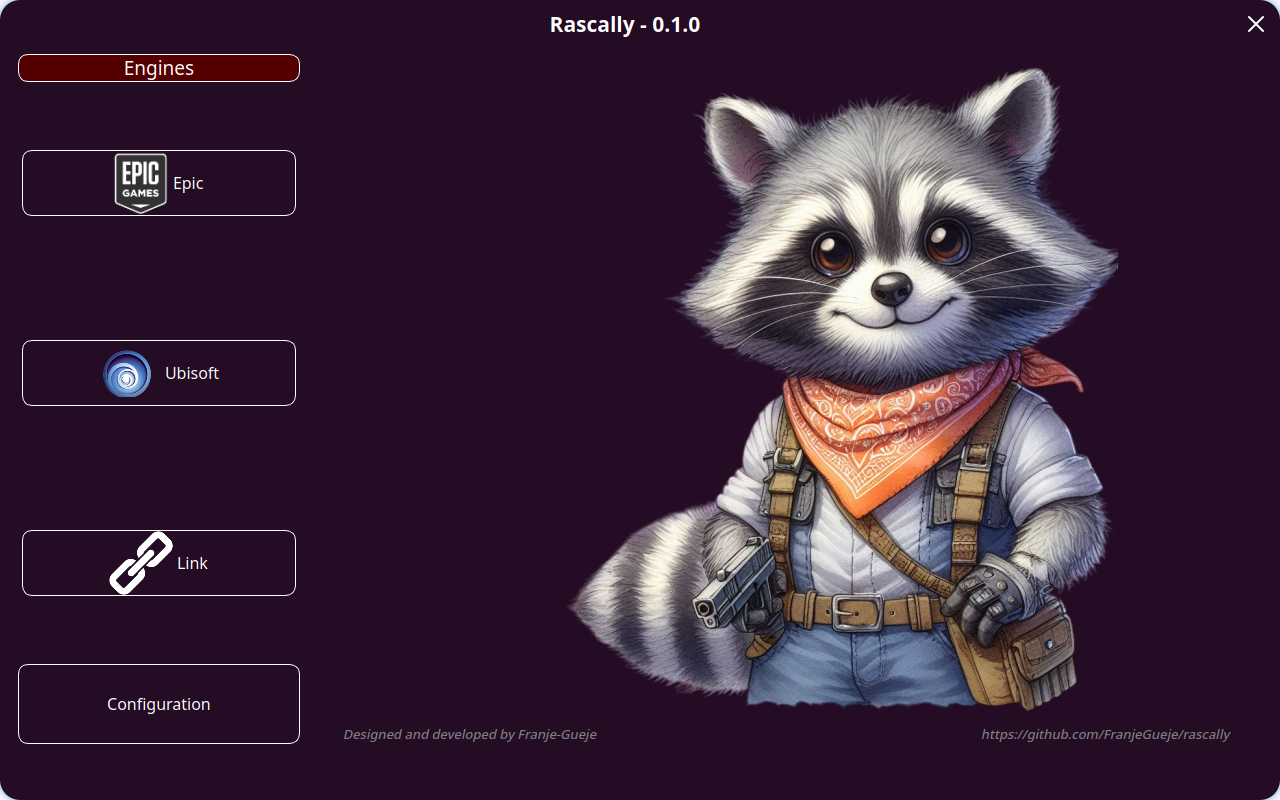
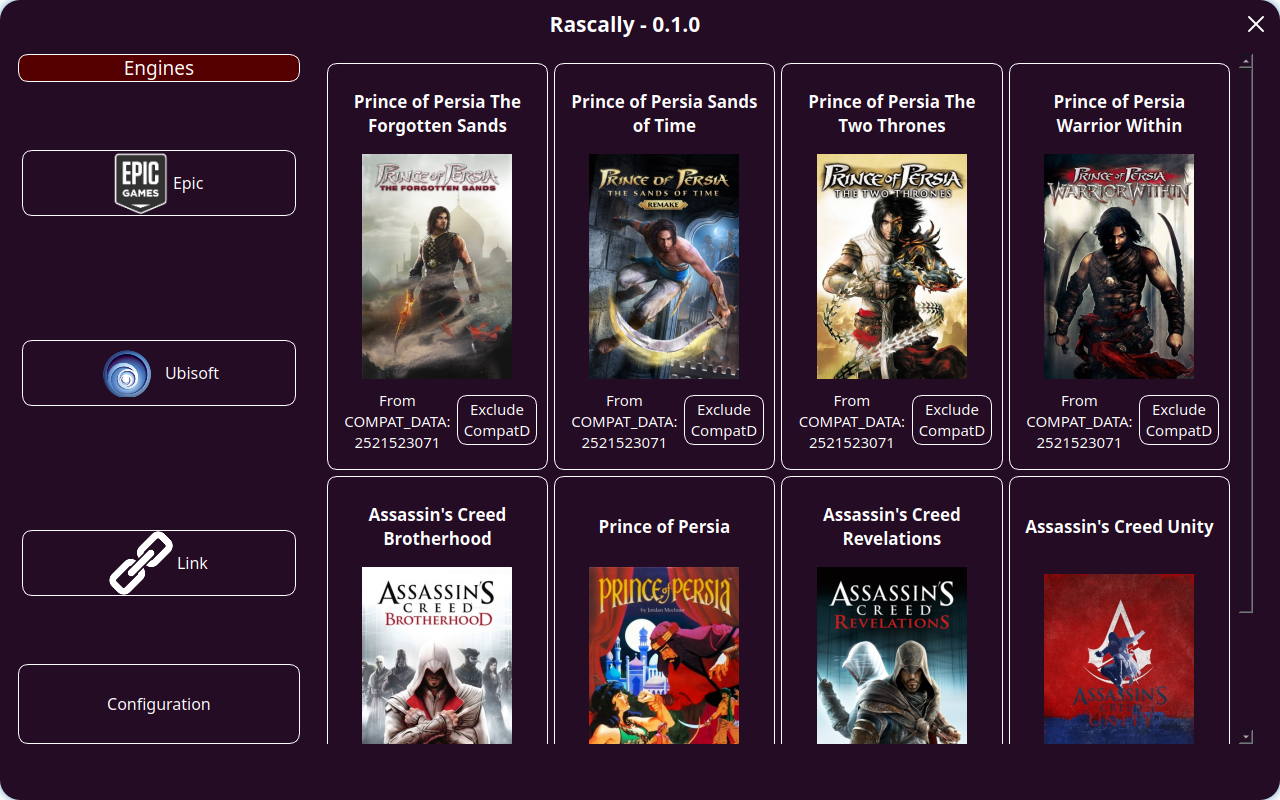
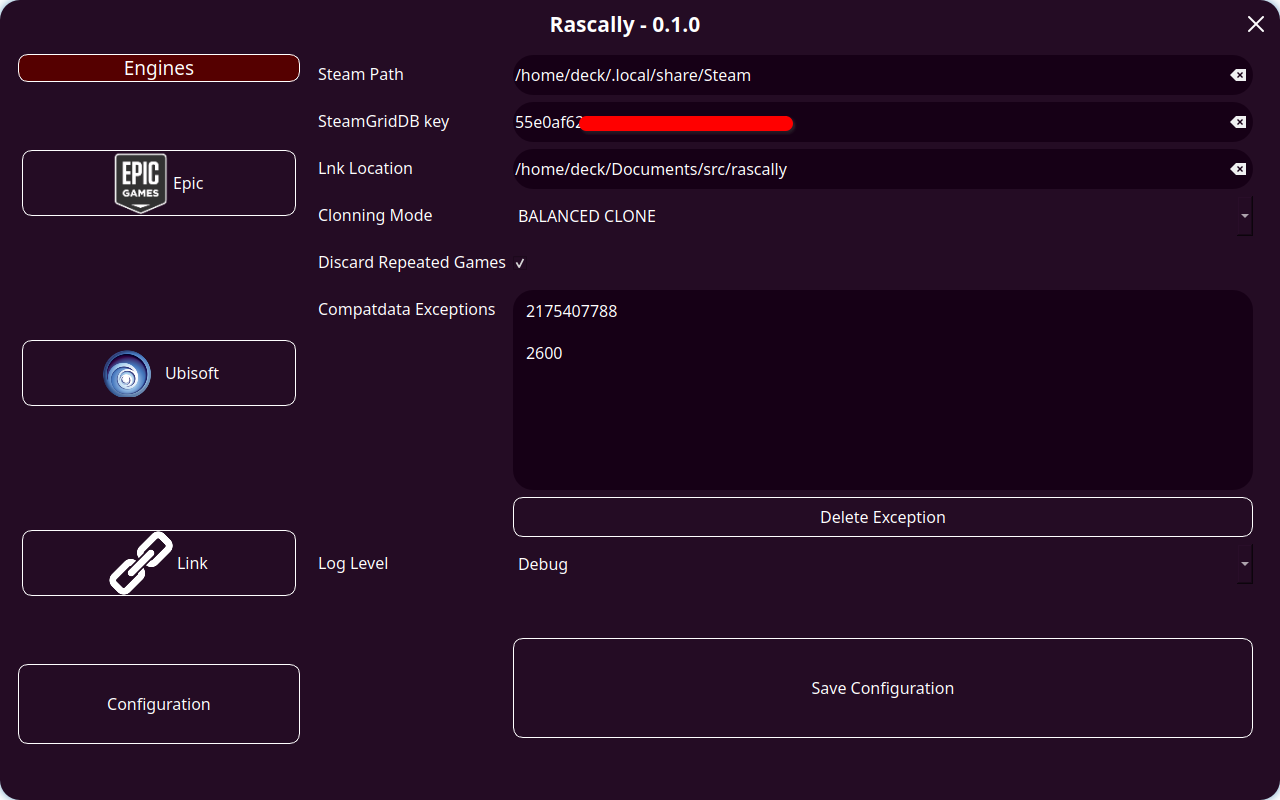
![enamorado [amor]](/images/smilies/nuevos/enamorado.gif) . A continuación los enlaces:
. A continuación los enlaces: Descarga
Descarga Descarga (última versión pronto... cuando 3.6 sea estable)
Descarga (última versión pronto... cuando 3.6 sea estable)![brindis [beer]](/images/smilies/nuevos2/brindando.gif)
![brindis [beer]](/images/smilies/nuevos2/brindando.gif)
![brindis [beer]](/images/smilies/nuevos2/brindando.gif)